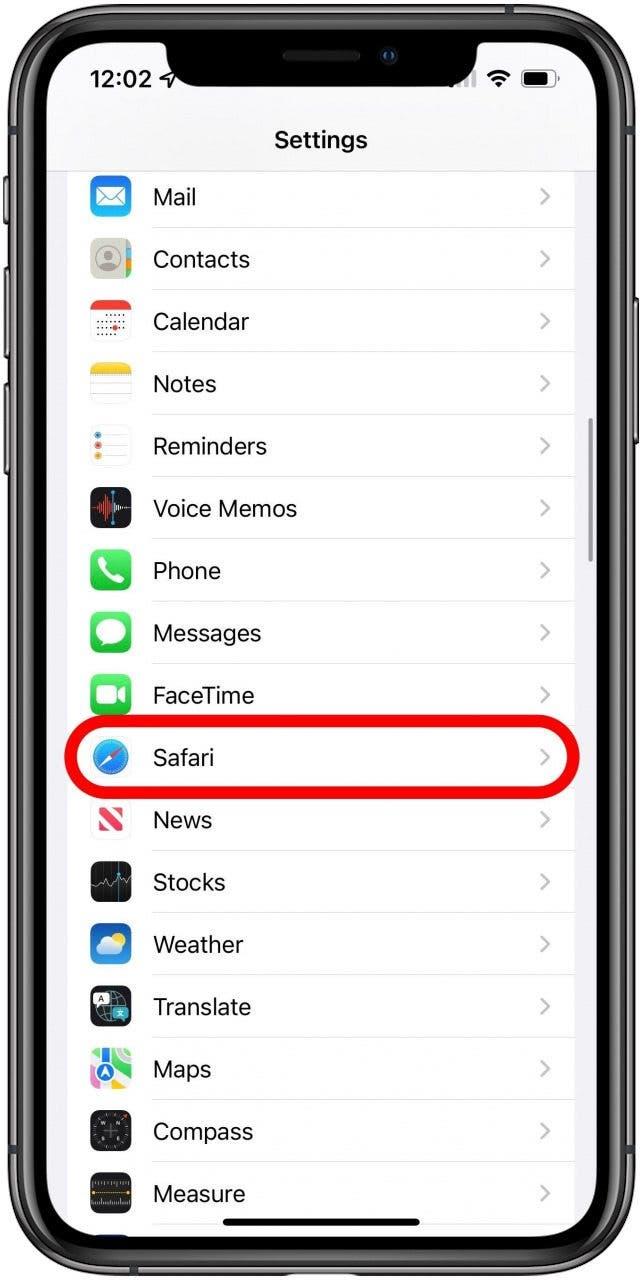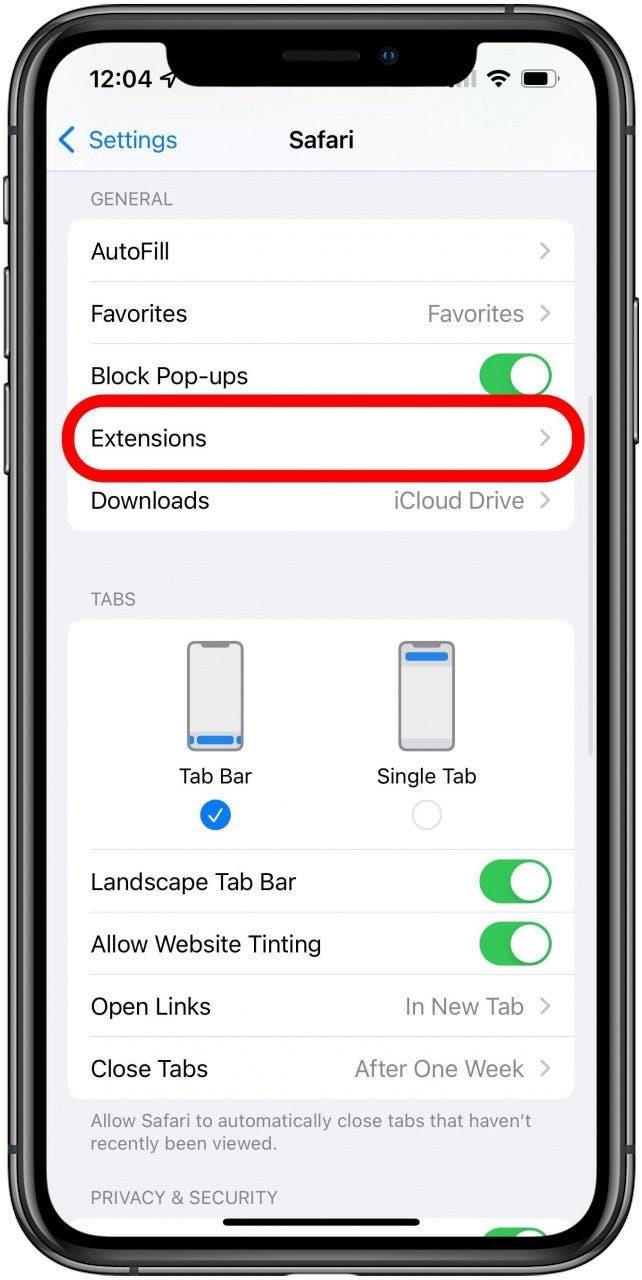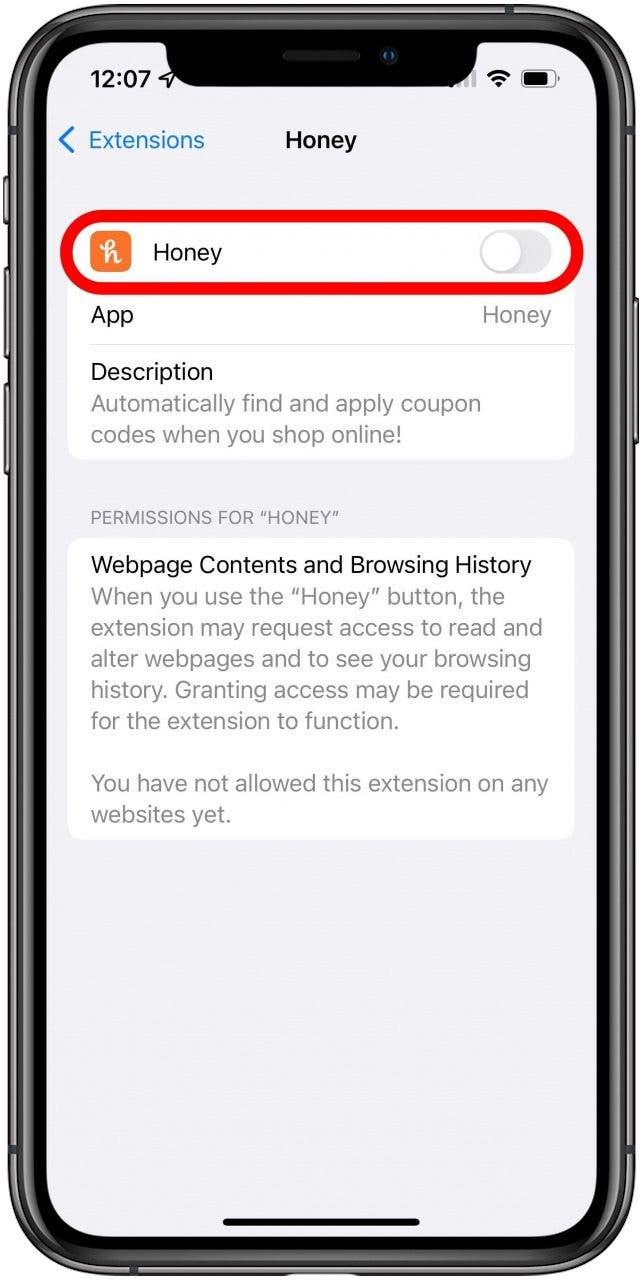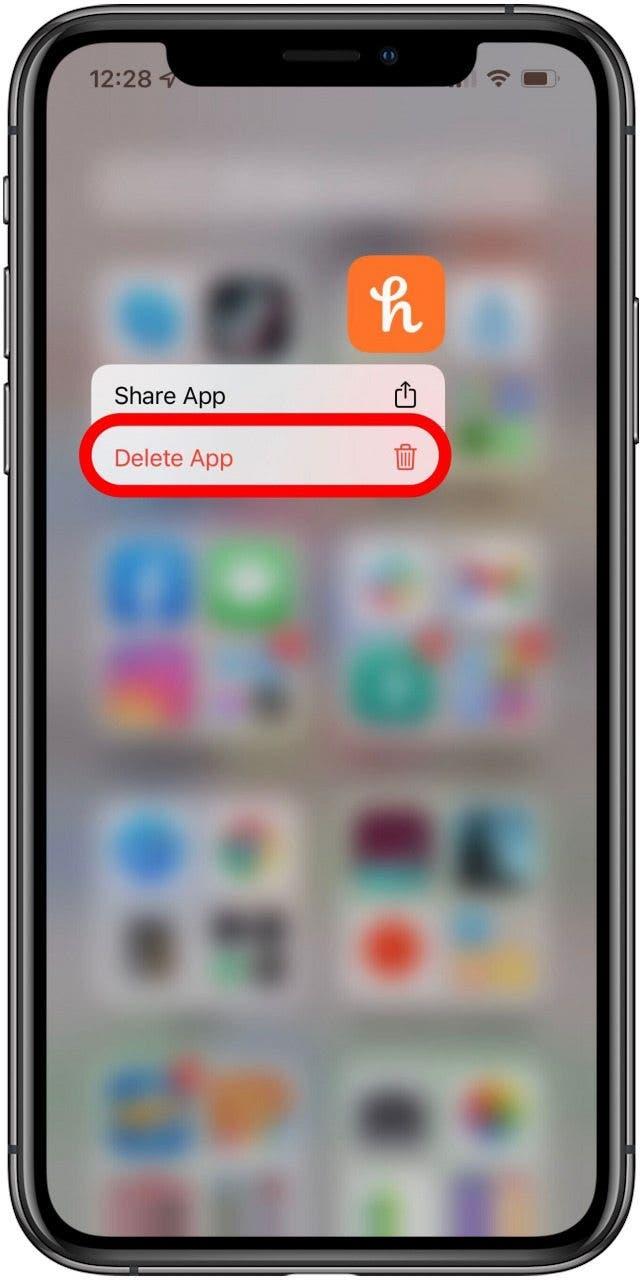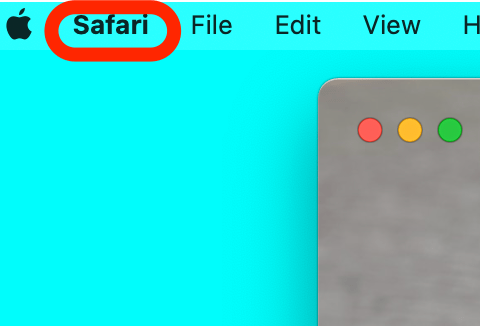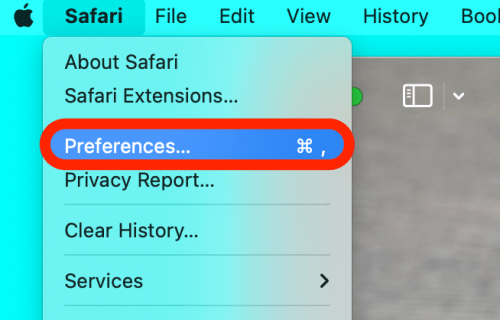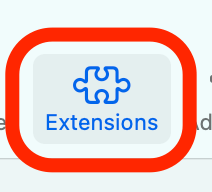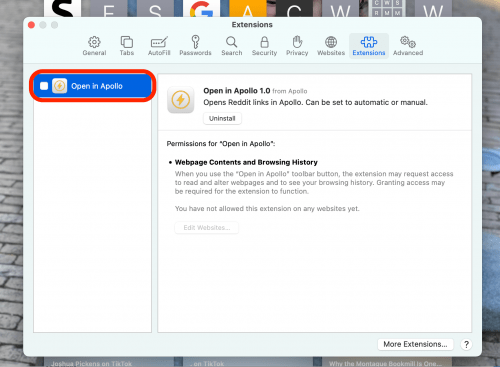Πώς μπορείτε να απεγκαταστήσετε τις επεκτάσεις του Safari; Αν κατεβάσατε μια επέκταση του Safari και τη βρήκατε επαχθή ή ενοχλητική, θα θέλετε να ξέρετε πώς να διαγράψετε επεκτάσεις από το Safari. Ευτυχώς, είναι εύκολο να το κάνετε και δεν απαιτεί καθόλου να μπλέξετε στο App Store. Δείτε πώς μπορείτε να διαγράψετε μια επέκταση στο Safari.
Πώς να καταργήσετε επεκτάσεις στο Safari
Προσθέσατε μια επέκταση στο Safari που δεν θέλετε πλέον; Αφαιρέστε την! Υπάρχουν δύο τρόποι για να το κάνετε αυτό, ανάλογα με το αν χρησιμοποιείτε Mac ή iPhone ή iPad.
Πώς να αφαιρέσετε επεκτάσεις Safari σε iPhone ή iPad
Υπάρχουν δύο επιλογές για να αφαιρέσετε τις επεκτάσεις Safari στο iPhone ή το iPad σας. Μπορείτε είτε να τις απενεργοποιήσετε είτε να τις διαγράψετε εντελώς.
 Ανακαλύψτε τις κρυφές λειτουργίες του iPhone σαςΔιαθέστε μια καθημερινή συμβουλή κάθε μέρα (με screenshots και σαφείς οδηγίες), ώστε να μπορείτε να κυριαρχείτε στο iPhone σας μέσα σε ένα λεπτό την ημέρα.
Ανακαλύψτε τις κρυφές λειτουργίες του iPhone σαςΔιαθέστε μια καθημερινή συμβουλή κάθε μέρα (με screenshots και σαφείς οδηγίες), ώστε να μπορείτε να κυριαρχείτε στο iPhone σας μέσα σε ένα λεπτό την ημέρα.
- Ανοίξτε τις Ρυθμίσεις και πατήστε Safari.

- Πατήστε Επεκτάσεις.

- Πατήστε στην επέκταση που θέλετε να απενεργοποιήσετε.

- Απενεργοποιήστε την εναλλαγή δίπλα από το όνομά της.

- Μπορείτε επίσης να την αναζητήσετε στη Βιβλιοθήκη εφαρμογών σας και να τη διαγράψετε όπως μια εφαρμογή.

Πώς να διαγράψετε επεκτάσεις σε Mac
- Ανοίξτε το Safari και κάντε κλικ στην επιλογή Safari στη γραμμή μενού.

- Κάντε κλικ στην επιλογή Προτιμήσεις.

- Κάντε κλικ στην καρτέλα Επεκτάσεις στην κορυφή.

- Κάντε κλικ στην επέκταση που θέλετε να καταργήσετε.

- Κάντε κλικ στο κουμπί Κατάργηση εγκατάστασης.

Στη συνέχεια, μάθετε πώς να προσαρμόζετε τις ομάδες καρτελών του Safari.